ダイアログを使用する:Androidアプリケーション開発者のためのTips集(3)
Androidアプリ開発者のためのTips集。Androidアプリケーションでは、AlertDialogクラスを使用することで、“ダイアログボックス”を表示できる。今回のTipsでは、基本的なダイアログ表示からOK/キャンセルダイアログの表示方法までを紹介する。
Tips概要と動作検証環境
| 用途 | 基本 |
|---|---|
| カテゴリ | 画面制御 |
| レベル | 初級 |
| 動作確認環境 | Android 2.3.3(GingerBread) エミュレータにて動作確認 |
| 備考 | 今回のTipsは上記環境で動作確認・検証を行っています |
Tips 3:ダイアログを使用する
Androidアプリケーションにも、「ダイアログボックス」が用意されている。AlertDialogクラスを使用することで、ダイアログボックスを表示することが可能だ。
基本的なダイアログボックス
AlertDialogのインスタンスを直接作成することはできないため、AlertDialog.Builderクラスを使用して、AlertDialogを作成することになる。
AlertDialog.Builderのコンストラクタ:
public AlertDialog.Builder Builder(Context context)
AlertDialogの作成:
public AlertDialog.Builder setTitle (CharSequence title)
public AlertDialog.Builder setMessage (CharSequence message)
public AlertDialog create()
例:
AlertDialog.Builder builder = new AlertDialog.Builder(context);
builder.setTitle("空のダイアログ");
builder.setMessage("Hello Android Tips");
AlertDialog dialog = builder.create();
dialog.show();
まずは、AlertDialog.Builderを作成する。コンストラクタの第1引数Contextには、ダイアログを利用する画面のActivityを用いるのが一般的である。
作成したAlertDialog.BuilderのsetTitle()、setMessage()メソッドでダイアログのタイトルと表示メッセージを設定して、create()メソッドでAlertDialogインスタンスを作成する。
作成したAlertDialogのshew()メソッドを実行すると、ダイアログが表示される。
OK/キャンセルダイアログ
前項のダイアログはボタンのないシンプルなダイアログだったが、[OK]ボタン、[キャンセル]ボタンを持ったダイアログも作成可能である。
AlertDialogには、肯定・否定・中立の3種類のボタンがあらかじめ用意されており、これらを任意で使用できる。
ボタンを使用する場合、AlertDialog.Builderの以下のメソッドを使用する。
ダイアログのボタン設定:
public AlertDialog.Builder setPositiveButton (CharSequence text, DialogInterface.OnClickListener listener)
public AlertDialog.Builder setNegativeButton (CharSequence text, DialogInterface.OnClickListener listener)
public AlertDialog.Builder setNeutralButton (CharSequence text, DialogInterface.OnClickListener listener)
第1引数にはボタンに表示するテキストを指定する。第2引数にはボタンクリック時の処理を実装したDialogInterface.OnClickListenerを指定する。
例:
// OKダイアログ //
public void dialog1(Context context){
AlertDialog.Builder builder = new AlertDialog.Builder(context);
builder.setTitle("OK ダイアログ");
builder.setMessage("Hello Android Tips");
builder.setPositiveButton("OK", new DialogInterface.OnClickListener() {
@Override
public void onClick(DialogInterface dialog, int which) {
Toast.makeText(DialogTestActivity.this, "Click OK button", Toast.LENGTH_SHORT).show();
}
} );
AlertDialog dialog = builder.create();
dialog.show();
}
また、複数のボタンを組み合わせて使用することも可能だ。
例:
// OK/Cancel ダイアログ //
public void dialog2(){
AlertDialog.Builder builder = new AlertDialog.Builder(this);
String[] items = {"item 0","item 1","item 2","item 3"};
builder.setTitle("OK/Cancel ダイアログ");
builder.setMessage("Hello Android Tips");
builder.setSingleChoiceItems(items, 0, mItemListener);
builder.setPositiveButton("Yes", mButtonListener );
builder.setNeutralButton("Cancel", mButtonListener );
builder.setNegativeButton("No", mButtonListener );
AlertDialog dialog = builder.create();
dialog.show();
}
// ボタンのリスナー //
DialogInterface.OnClickListener mButtonListener = new DialogInterface.OnClickListener() {
@Override
public void onClick(DialogInterface dialog, int which) {
String btnStr = "";
switch( which ){
case AlertDialog.BUTTON_POSITIVE:
btnStr = "Yes";
break;
case AlertDialog.BUTTON_NEUTRAL:
btnStr = "Cancel";
break;
case AlertDialog.BUTTON_NEGATIVE:
btnStr = "No";
break;
}
Toast.makeText(DialogTestActivity.this, btnStr + " button clicked.", Toast.LENGTH_SHORT).show();
}
};
≫連載「Androidアプリケーション開発者のためのTips集」の目次
関連記事
Copyright © ITmedia, Inc. All Rights Reserved.
組み込み開発の記事ランキング
- 京セラがウェアラブル空中ディスプレイを試作、新開発の「メタレンズ」で実現
- NVIDIAが生み出す半導体産業の“正の循環”、AIフィジックスが新たな原動力に
- マイクロバブルで微細流路内に数mmの流れを生成、外部ポンプ不要の冷却技術に
- Rapidusが半導体回路の設計期間を半減する支援ツールを投入、一部は無償提供へ
- 3225Mで1.25kV対応の静電容量15nFの積層セラコン、COG特性は世界初
- 布製の人協働ロボ向けセーフティ人感知センサー、貼り付けや巻き付けが可能
- 進化を続けるパナの“画竜点睛”の通信規格Nessum 通信インフラとして需要が拡大
- ArmベースCPUと最大45TOPSのNPUを搭載する小型AIモジュールを発表
- 歩行中の人物を顔と虹彩の組み合わせで生体認証、1台の小型カメラで高精度識別
- ヤマハが車載スピーカーの新技術を開発、バネで車体パネルに伝わる振動を抑制
コーナーリンク
よく読まれている編集記者コラム

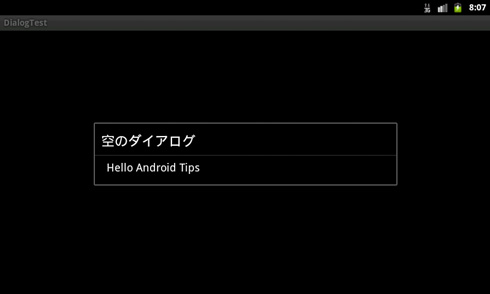 画像1 シンプルなダイアログの例 ※ダイアログは、端末の[Back]キーで閉じることができる
画像1 シンプルなダイアログの例 ※ダイアログは、端末の[Back]キーで閉じることができる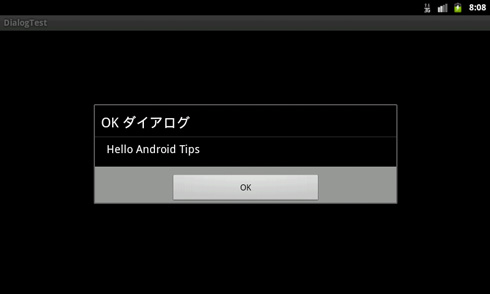 画像2 [OK]ボタンのあるダイアログの例
画像2 [OK]ボタンのあるダイアログの例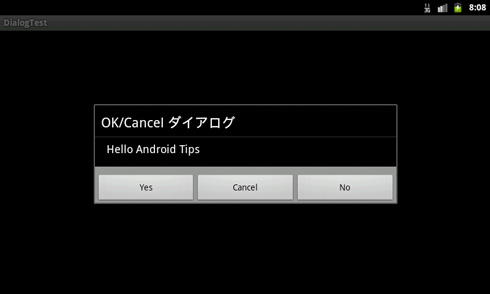 画像3 [Yes][Cancel][No]ボタンのあるダイアログの例
画像3 [Yes][Cancel][No]ボタンのあるダイアログの例


